win10的录屏在哪 win10系统中如何使用自带的录屏工具
更新时间:2023-09-20 11:39:57作者:jiang
win10的录屏在哪,在如今数字化时代,录屏成为了我们日常生活和工作中不可或缺的一部分,对于使用Win10系统的用户而言,掌握系统自带的录屏工具是必不可少的技能之一。您可能会好奇,Win10系统中的录屏功能究竟在哪里?又该如何使用这一自带工具呢?在本文中我们将会详细介绍Win10系统的录屏位置以及使用方法,帮助您轻松掌握这项实用技能。无论是进行教学演示、游戏分享还是工作展示,借助Win10系统的录屏功能,您将能够更加便捷地记录和分享屏幕上的精彩瞬间,提高工作效率和交流效果。让我们一起来探索Win10系统中的录屏工具吧!
具体方法:
1.首先打开开始菜单,点击图示的设置图标,。
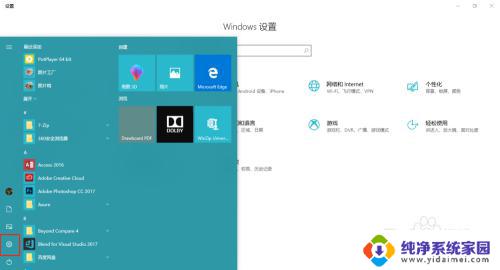
2.打开设置面板后,
打开游戏选项。
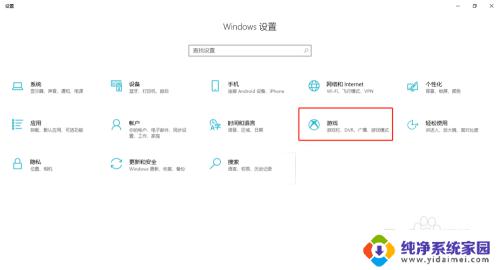
3.在游戏栏选项卡中,
勾选”使用游戏栏录制游戏剪辑、屏幕截图和广播“
即可开启屏幕录制的功能。
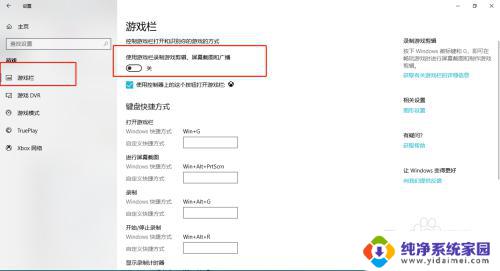
4.鼠标往下拖可以自定义屏幕录制的一些快捷键。
默认 win+G 开启屏幕录制。
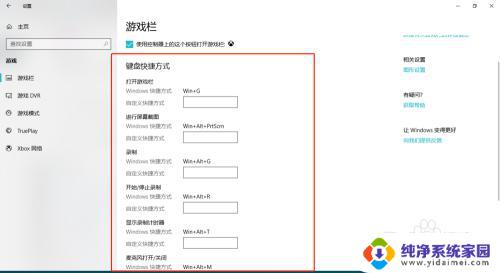
5.现在我们来尝试一下,
键盘敲 win+G,启动录制程序,
稍等片刻,便会弹出图示信息,勾选复选框即可。
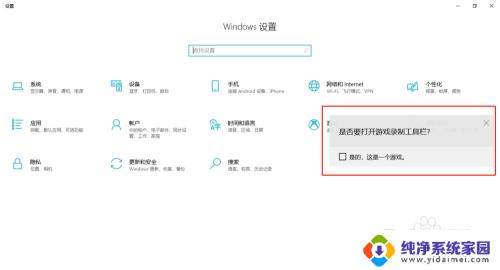
6.图示正在录制。
可以截图,录制,暂停,广播等功能!
有没有很吃惊~、~
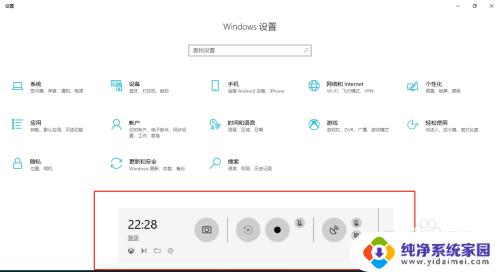
以上是有关 Win10 录屏位置的全部内容,如果您遇到类似的情况,可以按照小编的方法来解决问题。
win10的录屏在哪 win10系统中如何使用自带的录屏工具相关教程
- win10自带录音工具 如何在win10系统中使用自带录音工具
- win电脑如何录屏 win10系统自带的录屏工具怎么使用
- win10能录屏吗 win10自带的录屏工具怎么使用
- 微软录屏保存在哪 Win10 自带录屏工具录制文件的保存位置
- win10系统自带录屏功能吗 如何在win10系统中使用自带的录屏功能
- windows屏幕录像 win10系统中使用自带录屏功能的操作步骤
- windows10自带录屏功能 在win10系统中如何录制屏幕(win10自带)
- win10自动录屏在哪里 Win10系统自带录屏功能怎么录制屏幕
- win10有没有系统自带录屏 Win10自带录屏软件使用技巧
- 惠普电脑自带的录屏放在哪里了 Win10 自带录屏工具录制的文件默认保存位置
- 怎么查询电脑的dns地址 Win10如何查看本机的DNS地址
- 电脑怎么更改文件存储位置 win10默认文件存储位置如何更改
- win10恢复保留个人文件是什么文件 Win10重置此电脑会删除其他盘的数据吗
- win10怎么设置两个用户 Win10 如何添加多个本地账户
- 显示器尺寸在哪里看 win10显示器尺寸查看方法
- 打开卸载的软件 如何打开win10程序和功能窗口